win7可以访问共享文件夹,win10不能访问什么原因 win10无法访问win7电脑共享文件怎么办
更新时间:2024-07-21 14:00:34作者:xiaoliu
在日常使用电脑的过程中,很多用户都遇到过win10无法访问win7电脑共享文件的问题,这种情况可能是因为win10系统和win7系统之间的网络设置不匹配,导致无法进行文件共享。如果遇到这种情况,可以尝试重新设置网络共享权限、检查网络连接或者更新网络驱动程序等方法来解决这个问题。只要找到合适的解决方案,就能轻松实现win10和win7之间的文件共享。
方法如下:
1.找到此电脑图标

2.右键此电脑,点击属性
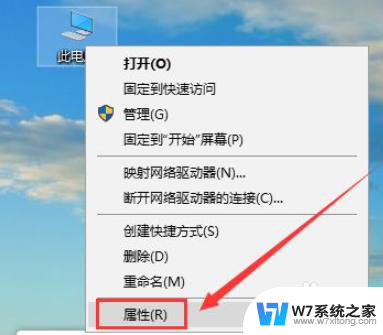
3.点击更改设置
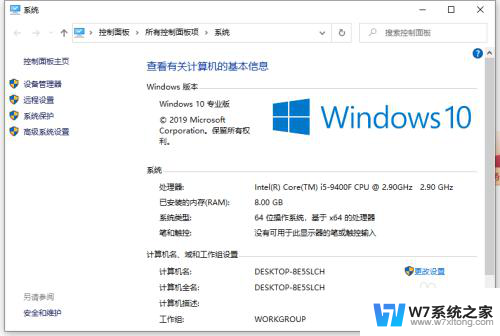
4.找到网络ID。
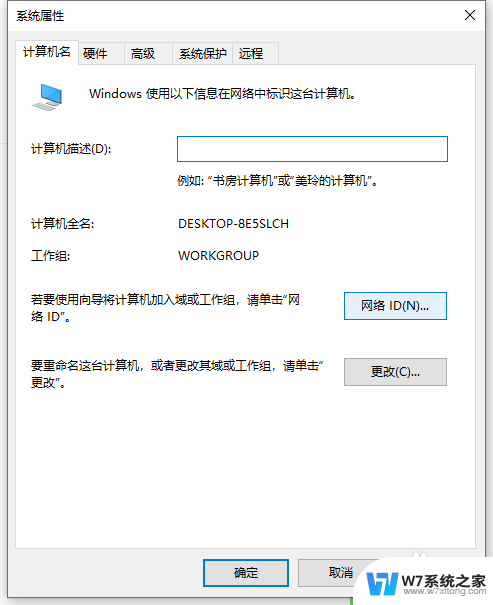
5.这里有两个选项,一是办公网络又称域网。二是私有网络,我们点击域网。
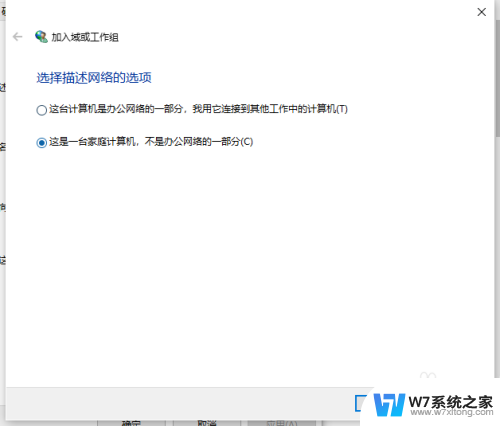
6.我们需要注意win7是否加入局域网。如果您加入,请点击公司使用带域网络。如果您不加入,请点击未使用域网络。然后点击下一步
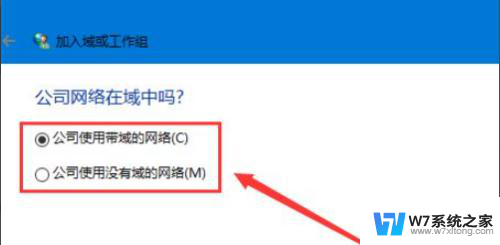
7.输入工作组名称必须与win7相同,包括大小写。
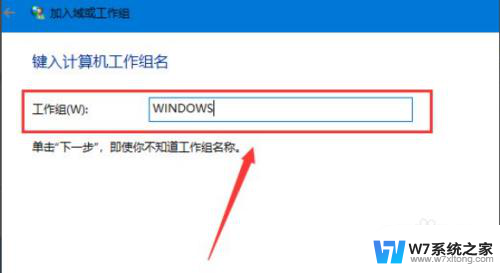
8.点击下一步,最后点击完成,重启电脑即可生效
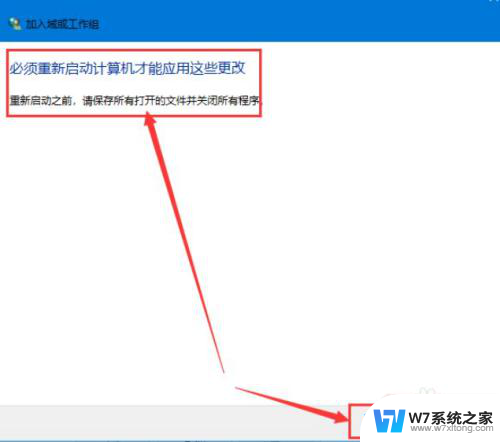
以上就是win7可以访问共享文件夹,win10不能访问的原因的全部内容,对于不清楚的用户,可以参考以上小编的步骤进行操作,希望对大家有所帮助。
win7可以访问共享文件夹,win10不能访问什么原因 win10无法访问win7电脑共享文件怎么办相关教程
-
 win10共享win7磁盘 win7电脑共享文件无法被win10访问怎么处理
win10共享win7磁盘 win7电脑共享文件无法被win10访问怎么处理2024-05-11
-
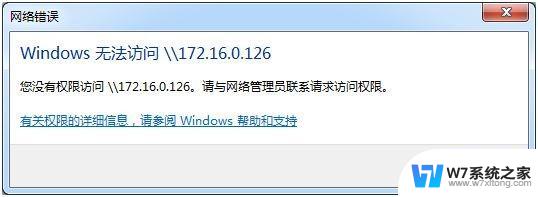 win10文件共享后访问不了 win10共享文件夹无法访问其他电脑怎么办
win10文件共享后访问不了 win10共享文件夹无法访问其他电脑怎么办2024-08-23
-
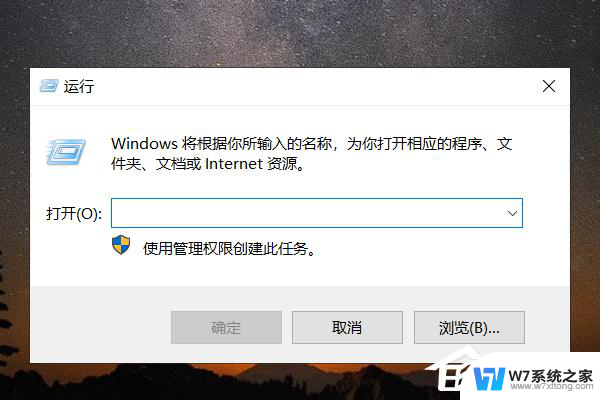 win10不能访问此共享文件夹,因为你组织 Win10无法访问共享文件安全策略解决方法
win10不能访问此共享文件夹,因为你组织 Win10无法访问共享文件安全策略解决方法2024-06-21
-
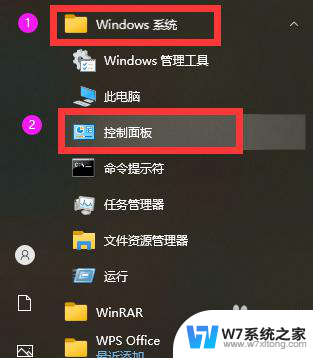 访问win10共享时提示可能被访问过 win10 访问共享文件提示帐号被禁用怎么办
访问win10共享时提示可能被访问过 win10 访问共享文件提示帐号被禁用怎么办2024-03-30
- 电脑怎么访问共享文件夹 win10共享文件夹访问失败怎么解决
- win7没有权限访问win10 Win10共享文件夹Win7访问权限被拒绝怎么处理
- 电视访问win10电脑共享文件 小米电视如何访问Win10电脑文件
- win10 如何打开局域网win7的共享文件夹 Win7电脑在局域网中无法访问其他共享文件夹
- 无法访问你可能没有权限使用网络资源win10 winxp系统无法访问win10系统共享文件夹
- win10你无权访问该文件夹 Win10提示无权访问文件夹怎么解决
- 新买电脑的激活win10密钥 如何找到本机Win10系统的激活码
- 电脑不识别sd卡怎么办 win10更新后sd卡无法识别怎么处理
- windows10自动锁屏 win10怎么设置自动锁屏时间
- win10蓝屏打不开 win10开机蓝屏无法进入系统怎么办
- win10专业版怎么新建账户 Win10怎么新建用户账户
- win10电脑设置密码怎么设置 win10如何设置开机密码
win10系统教程推荐
- 1 新买电脑的激活win10密钥 如何找到本机Win10系统的激活码
- 2 win10蓝屏打不开 win10开机蓝屏无法进入系统怎么办
- 3 windows10怎么添加英文键盘 win10如何在任务栏添加英文键盘
- 4 win10修改msconfig无法开机 Win10修改msconfig后无法启动怎么办
- 5 程序字体大小怎么设置 Windows10如何调整桌面图标大小
- 6 电脑状态栏透明度怎么设置 win10系统任务栏透明度调整步骤
- 7 win10怎么进行系统还原 Win10系统怎么进行备份和还原
- 8 win10怎么查看密钥期限 Win10激活到期时间怎么查看
- 9 关机后停止usb供电 win10关机时USB供电设置方法
- 10 windows超级用户名 Win10怎样编辑超级管理员Administrator用户名